在Windows11电脑操作过程中,用户看到桌面右下角没有输入法的存在,这样会影响到自己的操作。下面小编给大家介绍最简单的方法,帮助大家恢复Windows11电脑右下角输入法,操作后任务栏右边就有输入法的存在了。
Windows11电脑右下角没有输入法的解决方法:
1. 首先按下键盘上的“win+r”快捷键打开“运行”
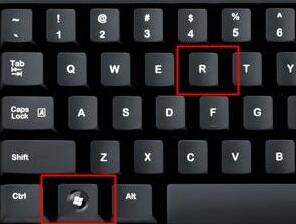
2. 在运行框中输入“regedit”回车确定。
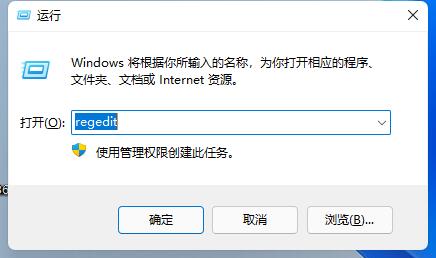
3. 然后将此路径输入到上方路径框中:“计算机\HKEY_CURRENT_USER\Software\Microsoft\Windows\CurrentVersion\Run”
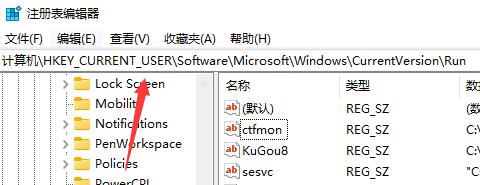
4. 接着右键右侧空白处,新建一个“字符串值”,并命名为“ctfmon”
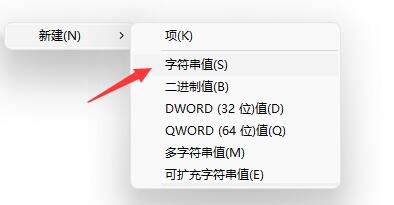
5. 新建完成后双击打开它,在数值数据栏中输入如下内容:“C:\Windows\system32\ctfmon.exe”即可。
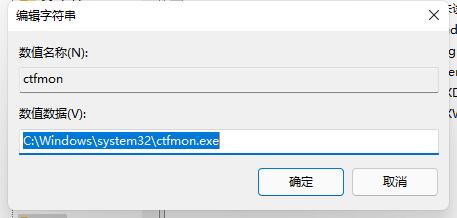
以上就是系统之家小编为你带来的关于“Windows11电脑右下角没有输入法的解决方法”的全部内容了,希望可以解决你的问题,感谢您的阅读,更多精彩内容请关注系统之家官网。

 时间 2023-12-22 16:19:00
时间 2023-12-22 16:19:00 作者 shenlihong
作者 shenlihong 来源
来源 




